怎么使用CAD绘制雪容融
之前我们分享过冰墩墩吉祥物的绘制教程,而我们的雪容融也是吉祥物之一。今天我们一起来看看关于雪容融的绘制教程。
1、先绘制出一个圆。确定我们的雪容融小脑袋。
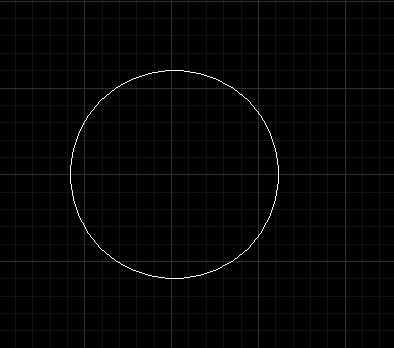
2、接着用椭圆命令,绘制出三个灯笼脑袋的线条。
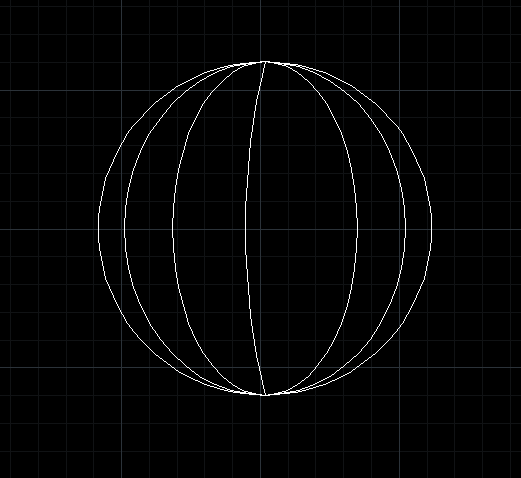
3、接着,我们在顶部绘制出积雪。
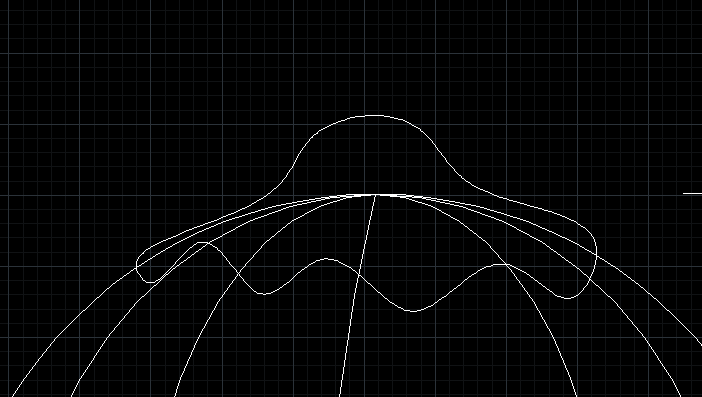
4、再上一步基础上,画出小如意。
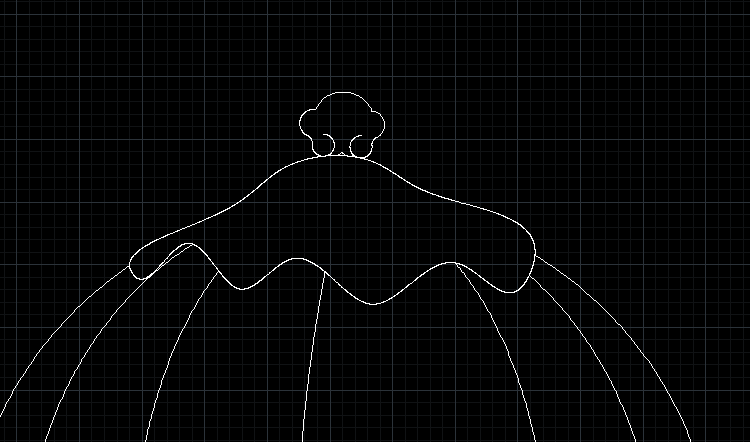
5、我们绘制两条圆弧。
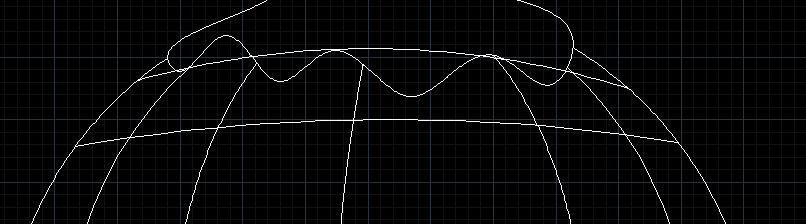
6、完成上一步操作之后,将两条圆弧多余的线条进行修剪。
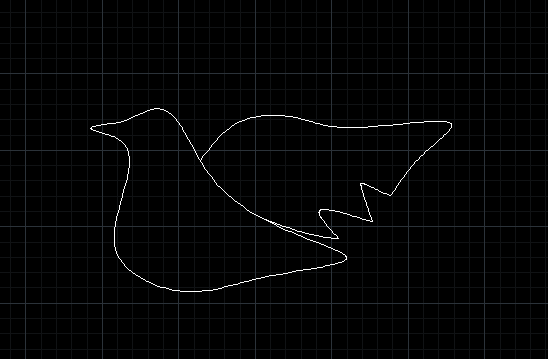
7、我们在旁边绘制出和平鸽的图案,接着如图调整位置。
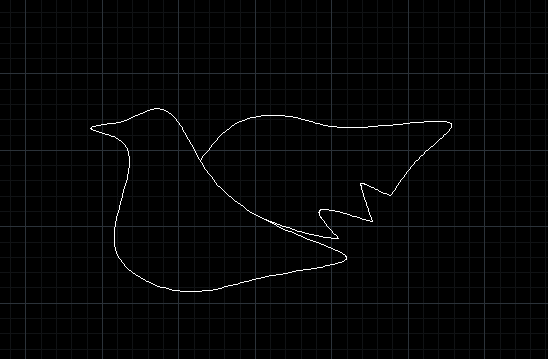
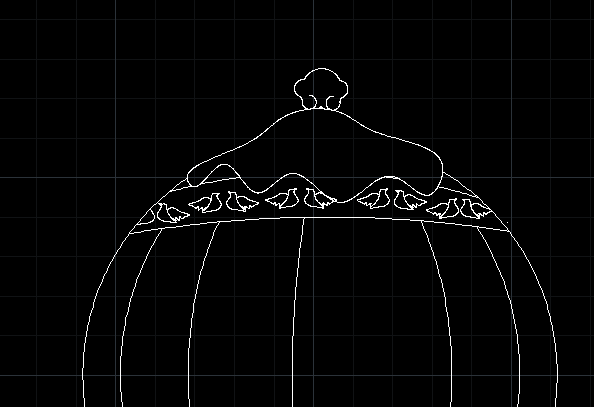
8、这一步是要用样条曲线绘制雪容融的脸庞,这里有点小难度,大家慢慢耐心绘制。
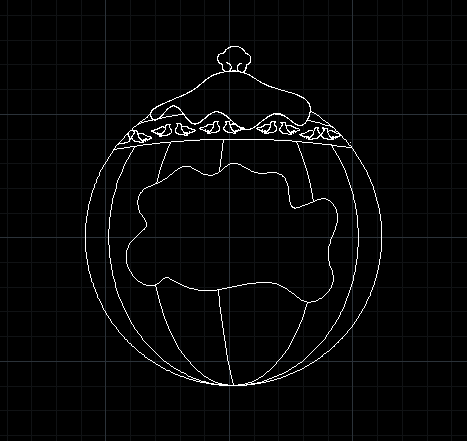
9、然后添加的脸上的小脸蛋和小眼睛。

10、接着绘制一个小围巾。

11、画好围巾后,接下来把雪容融的下半身绘制出。

12、最后,这里再绘制出冬奥会的LOGO。

这样,我们可可爱爱的雪容融就绘制出来了。小编由于其他原因,还没上色,不过大家可以上色试试。
推荐阅读:CAD中如何绘制排球
推荐阅读:在CAD中如何绘制蝴蝶
·定档6.27!中望2024年度产品发布会将在广州举行,诚邀预约观看直播2024-06-17
·中望软件“出海”20年:代表中国工软征战世界2024-04-30
·2024中望教育渠道合作伙伴大会成功举办,开启工软人才培养新征程2024-03-29
·中望将亮相2024汉诺威工业博览会,让世界看见中国工业2024-03-21
·中望携手鸿蒙生态,共创国产工业软件生态新格局2024-03-21
·中国厂商第一!IDC权威发布:中望软件领跑国产CAD软件市场2024-03-20
·荣耀封顶!中望软件总部大厦即将载梦启航2024-02-02
·加码安全:中望信创引领自然资源行业技术创新与方案升级2024-01-03
·玩趣3D:如何应用中望3D,快速设计基站天线传动螺杆?2022-02-10
·趣玩3D:使用中望3D设计车顶帐篷,为户外休闲增添新装备2021-11-25
·现代与历史的碰撞:阿根廷学生应用中望3D,技术重现达·芬奇“飞碟”坦克原型2021-09-26
·我的珠宝人生:西班牙设计师用中望3D设计华美珠宝2021-09-26
·9个小妙招,切换至中望CAD竟可以如此顺畅快速 2021-09-06
·原来插头是这样设计的,看完你学会了吗?2021-09-06
·玩趣3D:如何使用中望3D设计光学反光碗2021-09-01
·玩趣3D:如何巧用中望3D 2022新功能,设计专属相机?2021-08-10
·CAD中如何复制2019-03-29
·CAD中的空心字,描边字等字体的绘制(下)2017-08-02
·怎么用CAD画荷花2023-05-23
·为什么CAD标注是散的?标注与图形不关联怎么办?2021-05-20
·CAD常用功能:图形顺序命令DRAWORDER2021-06-25
·CAD范围缩放命令2017-04-12
·CAD如何选择重叠的图形2018-05-23
·CAD怎么调整默认文字输入框的大小2018-12-25














